آموزش استفاده از ویژگی یوتیوب کلیپ در پیسی و اندروید
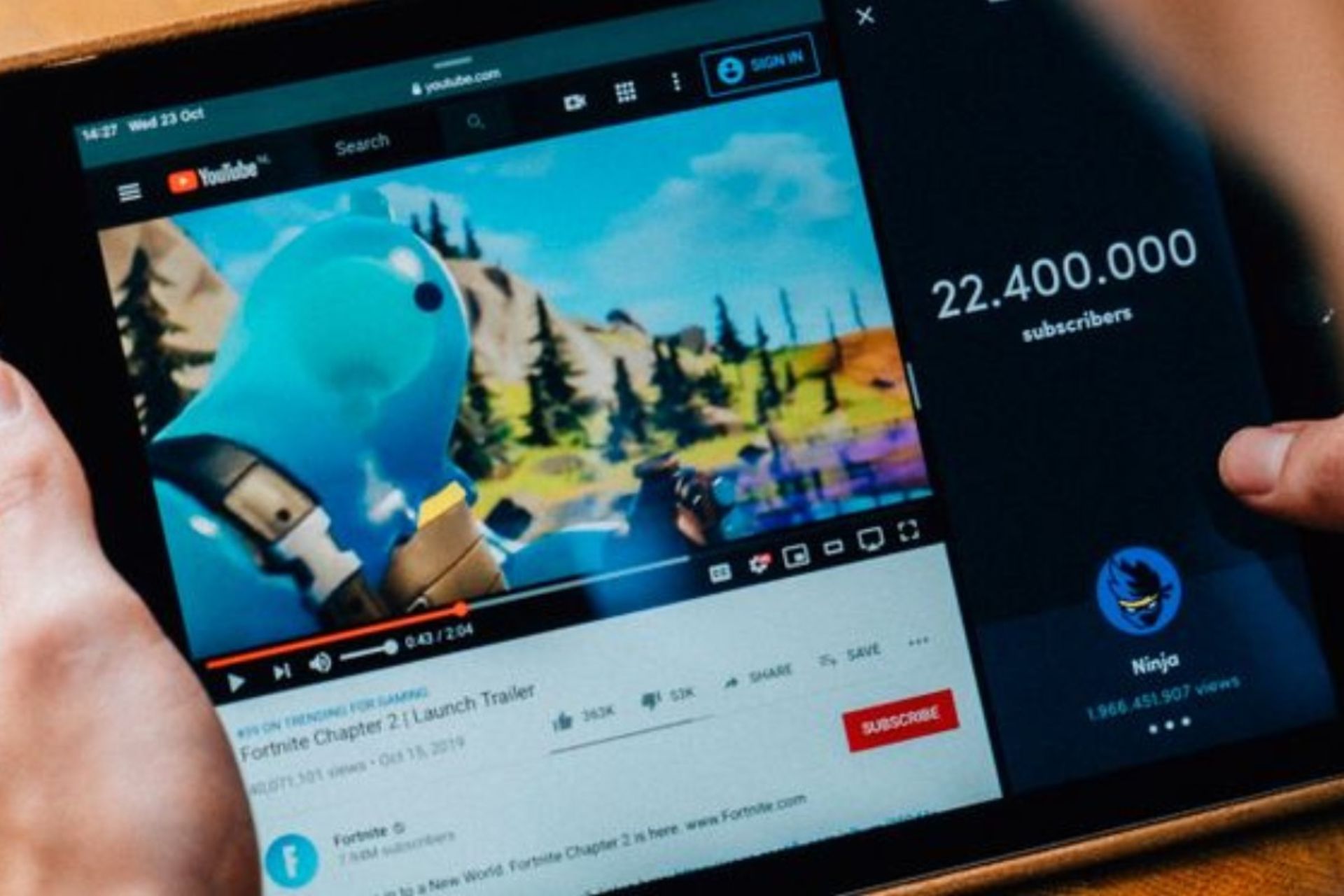
اگر در یوتیوب فعالیت میکنید و قصد دارید بخش خاصی از ویدئوهای منتشرشدهی خود را در این پلتفرم برای افرادی دیگری ارسال کنید، بهترین روش برای انجام این کار، کلیپ کردن ویدئو است. این یعنی نیازی نیست از قابلیت تایمکد بهره ببرید یا از مخاطب خود درخواست کنید فقط بخشی از ویدئو را تماشا کنند.
به گزارش میکیوزآو، پس از ساخت کلیپها، میتوانید آنها را در شبکههای اجتماعی به اشتراک بگذارید یا بهطور مستقیم از طریق ایمیل یا پیام برای دیگران ارسال کنید. کلیپهای کوتاه نسبت به ویدئوهای بلند حجم کمتری هم دارند. در ادامه با روش ساخت یوتیوب کلیپ و روش اشتراکگذاری آن آشنا خواهید شد.
چگونه یوتیوب کلیپ بسازیم و به اشتراک بگذاریم
کلیپ یک بخش تکرارشونده از یک ویدئو در یوتیوب است که میتواند بین پنج تا ۶۰ ثانیه طول داشته باشد. کلیپهای ساختهشده در کتابخانهی یوتیوب شما نگهداری خواهد شد و از آن قسمت میتوانید آنها را بهراحتی با دیگران به اشتراک بگذارید.
در لحظهی نوشتن شدن این مقاله، قابلیت یوتیوب کلیپ فقط برای برخی از تولیدکنندگان محتوا در این پلتفرم در دسترس قرار گرفته است. این دسته از کاربران برای استفاده از کلیپ باید این ویژگی را روی ویدئوهای خود فعال کنند؛ به همین دلیل فعلاً نمیتوان از هر ویدئویی در یوتیوب یک کلیپ ساخت.
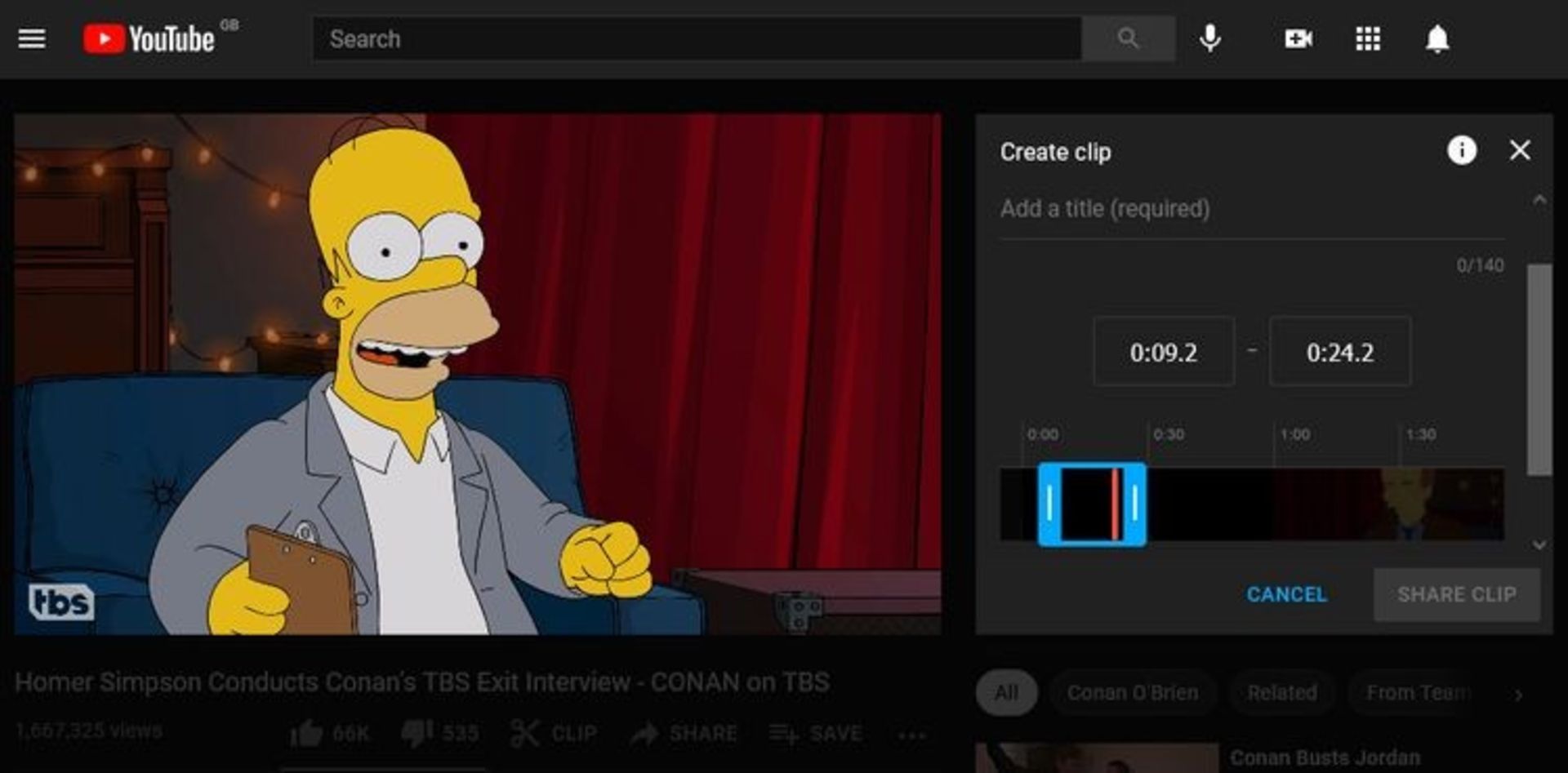
مراحل ساخت و اشتراکگذاری یوتیوب کلیپ
این دستورالعمل روی پیسی و اندروید کار میکند.
- وارد حساب کاربری یوتیوب خود شوید؛ در غیر این صورت نمیتوانید کلیپ بسازید.
- به صفحهی ویدئوی مورد نظر مراجعه کنید.
- در زیر ویدئو روی Clip کلیک کنید.
- عنوان مورد نظر خود را وارد کنید.
- یک نقطهی شروع و یک نقطهی پایان برای کلیپ خود وارد کنید. همچنین میتوانید با درگ کردن اسلایدر روی نوار زمان ویدئو این کار را انجام بدهید.
- گزینهی Share Clip را انتخاب کنید.
- یکی از شبکههای اجتماعی مورد نظرتان را انتخاب کنید تا کلیپ شما در آنجا به اشتراک گذاشته شود. همچنین میتوانید لینک اختصاصی کلیپ را کپی و بهطور مستقیم برای دیگران ارسال کنید.
در حال حاضر این قابلیت برای کاربران آیاواس در دسترس نیست. اگر ویژگی یادشده برای این دسته از کاربران نیز در دسترس قرار بگیرد، مسلما روش آن با آنچه توضیح دادیم تفاوت زیادی نخواهد داشت.
هنگامی که دیگران کلیپهای شما را تماشا کنند، ویدئو مورد نظر بهطور حلقهوار تکرار خواهد شد. مخاطبان شما نیز میتوانند در صورت تمایل کلیپهای شما را برای دیگران ارسال یا به صفحهی تماشای ویدئو کامل مراجعه کنند.
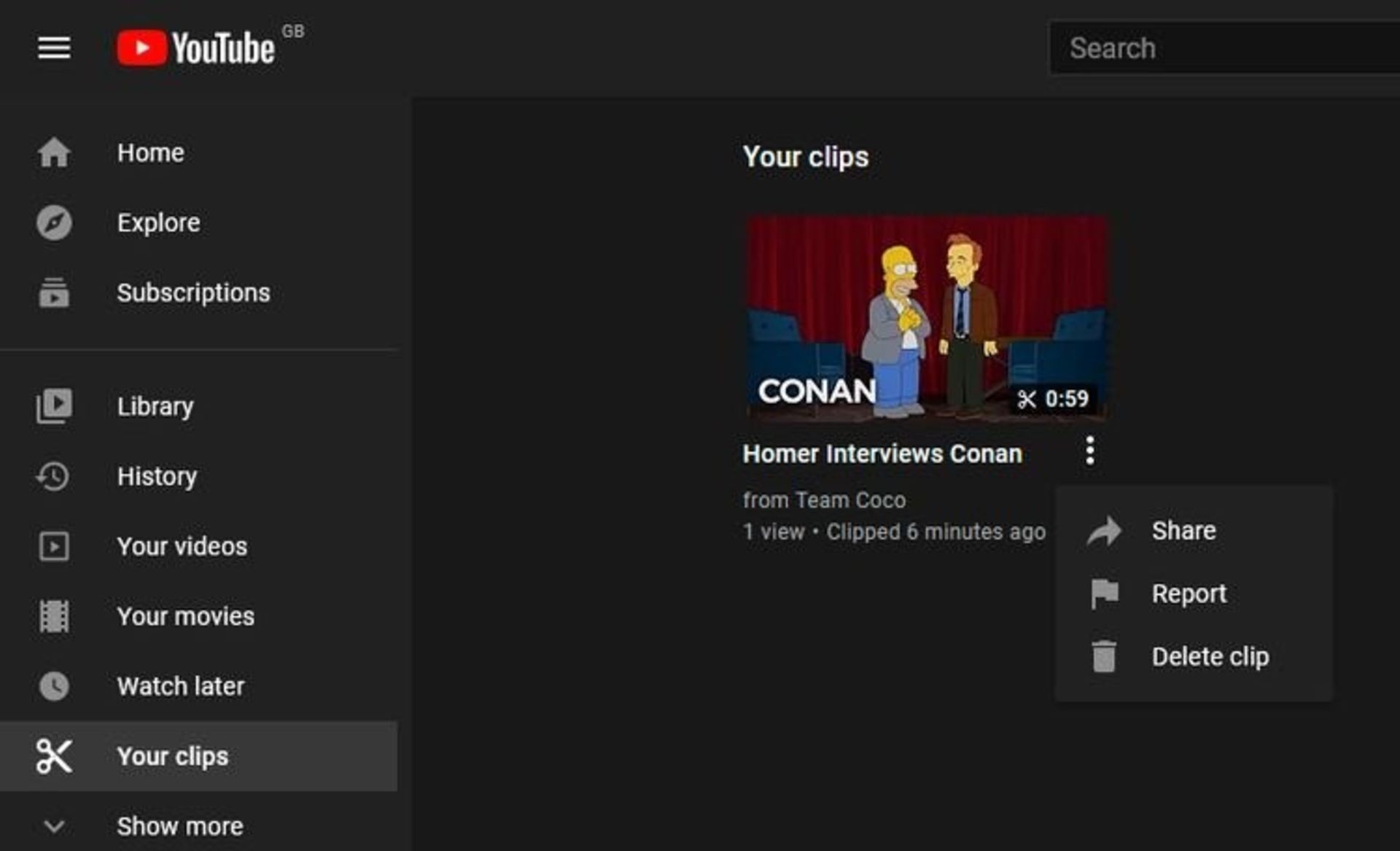
برای دسترسی به کلیپهایی که قبلاً ساختهاید باید به مسیر Library > Your Clips مراجعه کنید. در این بخش میتوانید برای مدیریت هر کلیپ روی علامت سهنقطه در کنار آن کلیک کنید. پس از کلیک روی این بخش، گزینههایی برای اشتراکگذاری و حذف در دسترس شما خواهد بود.
اگر از یک استریم زنده کلیپ تهیه کنید، آن کلیپ فقط زمانی همچنان در دسترس قرار خواهد گرفت که تولیدکننده، ویدئو خود را پس از اتمام استریم، روی یوتیوب آپلود کند. همچنین امکان کلیپ کردن استریمهایی که زمان آنها بیش از هشت ساعت است، وجود ندارد.
اشتراکگذاری آسان ویدئوهای یوتیوب
به لطف قابلیت یوتیوب کلیپ، اشتراکگذاری ویدئوها از هر زمان دیگری آسانتر شده است. استفاده از این قابلیت، بهخصوص برای ویدئوهای بلند، یک روش بسیار مؤثر محسوب میشود؛ زیرا شما کاربران را با مهمترین بخش ویدئوهای خود آشنا میکنید.
نظر شما در مورد قابلیت یوتیوب کلیپ چیست؟
نظرات